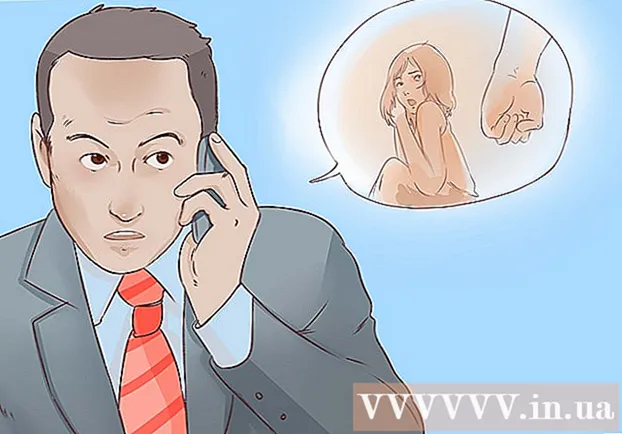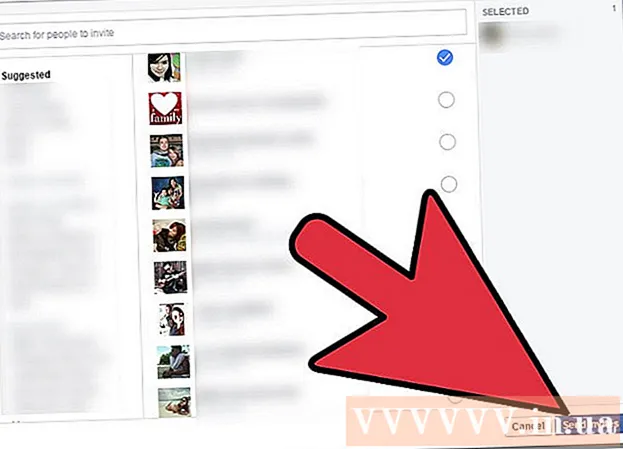రచయిత:
Tamara Smith
సృష్టి తేదీ:
28 జనవరి 2021
నవీకరణ తేదీ:
1 జూలై 2024

విషయము
- అడుగు పెట్టడానికి
- 2 యొక్క విధానం 1: స్టోరీ ఫోటోకు సంగీతాన్ని జోడించండి
- 2 యొక్క 2 విధానం: పిక్ మ్యూజిక్ ఉపయోగించడం
- చిట్కాలు
- హెచ్చరికలు
ఇన్స్టాగ్రామ్లో అప్లోడ్ చేసిన ఫోటోకు సంగీతాన్ని ఎలా జోడించాలో ఈ వికీ మీకు నేర్పుతుంది. మీ ఇన్స్టాగ్రామ్ స్టోరీకి ఫోటోను అప్లోడ్ చేయడానికి మీరు ఐఫోన్ మరియు ఇన్స్టాగ్రామ్ యొక్క ఆండ్రాయిడ్ వెర్షన్ రెండింటినీ ఉపయోగించవచ్చు. మీరు ప్రొఫైల్ చిత్రానికి అప్లోడ్ చేసి సంగీతాన్ని జోడించాలనుకుంటే, మీరు ఐఫోన్లో ఉచిత పిక్ మ్యూజిక్ అనువర్తనాన్ని ఉపయోగించాలి.
అడుగు పెట్టడానికి
2 యొక్క విధానం 1: స్టోరీ ఫోటోకు సంగీతాన్ని జోడించండి
 Instagram ను తెరవండి. బహుళ వర్ణ కెమెరా వలె కనిపించే ఇన్స్టాగ్రామ్ చిహ్నాన్ని నొక్కండి. మీరు లాగిన్ అయితే ఇది మీ ఇన్స్టాగ్రామ్ ఫీడ్ను తెరుస్తుంది.
Instagram ను తెరవండి. బహుళ వర్ణ కెమెరా వలె కనిపించే ఇన్స్టాగ్రామ్ చిహ్నాన్ని నొక్కండి. మీరు లాగిన్ అయితే ఇది మీ ఇన్స్టాగ్రామ్ ఫీడ్ను తెరుస్తుంది. - మీరు ఇన్స్టాగ్రామ్లో లాగిన్ కాకపోతే, దయచేసి కొనసాగడానికి ముందు మీ ఇమెయిల్ చిరునామా మరియు పాస్వర్డ్ను నమోదు చేయండి.
 "హోమ్" టాబ్ తెరవండి. హోమ్ ఫీడ్లో ఇన్స్టాగ్రామ్ తెరవకపోతే, స్క్రీన్ దిగువ ఎడమవైపు ఉన్న ఇంటి చిహ్నాన్ని నొక్కండి.
"హోమ్" టాబ్ తెరవండి. హోమ్ ఫీడ్లో ఇన్స్టాగ్రామ్ తెరవకపోతే, స్క్రీన్ దిగువ ఎడమవైపు ఉన్న ఇంటి చిహ్నాన్ని నొక్కండి.  నొక్కండి మీ కథ. ఇది పేజీ ఎగువన ఉంది. ఇది అప్లోడ్ స్క్రీన్ను తెరుస్తుంది.
నొక్కండి మీ కథ. ఇది పేజీ ఎగువన ఉంది. ఇది అప్లోడ్ స్క్రీన్ను తెరుస్తుంది.  ఫోటో తీ. మీరు ఫోటో తీయాలనుకుంటున్న దానిపై మీ ఫోన్ను సూచించండి, ఆపై స్క్రీన్ దిగువన ఉన్న రౌండ్ "క్యాప్చర్" బటన్ను నొక్కండి.
ఫోటో తీ. మీరు ఫోటో తీయాలనుకుంటున్న దానిపై మీ ఫోన్ను సూచించండి, ఆపై స్క్రీన్ దిగువన ఉన్న రౌండ్ "క్యాప్చర్" బటన్ను నొక్కండి. - మీరు మీ కెమెరా రోల్ నుండి ఇప్పటికే ఉన్న ఫోటోను ఎంచుకోవాలనుకుంటే, స్క్రీన్ దిగువ ఎడమ మూలలో ఉన్న "ఫోటోలు" స్క్వేర్ను నొక్కండి మరియు మీరు ఉపయోగించాలనుకుంటున్న ఫోటోను నొక్కండి.
 స్మైలీ ముఖాన్ని నొక్కండి. ఇది స్క్రీన్ పైభాగంలో ఉంది. పాప్-అప్ మెను కనిపిస్తుంది.
స్మైలీ ముఖాన్ని నొక్కండి. ఇది స్క్రీన్ పైభాగంలో ఉంది. పాప్-అప్ మెను కనిపిస్తుంది.  నొక్కండి మ్యూజిక్. ఈ ఎంపిక పాప్-అప్ మెనులో ఉంది. ఇది తరచుగా ఉపయోగించే సంగీతం యొక్క జాబితాను తెరుస్తుంది.
నొక్కండి మ్యూజిక్. ఈ ఎంపిక పాప్-అప్ మెనులో ఉంది. ఇది తరచుగా ఉపయోగించే సంగీతం యొక్క జాబితాను తెరుస్తుంది. - ఈ ఎంపికను కనుగొనడానికి మీరు క్రిందికి స్క్రోల్ చేయవలసి ఉంటుంది.
 పాట కోసం శోధించండి. స్క్రీన్ ఎగువన ఉన్న శోధన పట్టీని నొక్కండి మరియు పాట లేదా కళాకారుడి పేరును నమోదు చేయండి.
పాట కోసం శోధించండి. స్క్రీన్ ఎగువన ఉన్న శోధన పట్టీని నొక్కండి మరియు పాట లేదా కళాకారుడి పేరును నమోదు చేయండి. - మీరు ట్యాబ్లోని సంగీత జాబితా ద్వారా కూడా క్రిందికి స్క్రోల్ చేయవచ్చు జనాదరణ పొందింది.
- మీ శోధన ఎటువంటి ఫలితాలను ఇవ్వకపోతే, మీరు మరొక పాట కోసం శోధించాలి.
 పాటను ఎంచుకోండి. మీరు ఉపయోగించాలనుకుంటున్న పాటను మీరు కనుగొన్న తర్వాత, మీ ఫోటోకు జోడించడానికి దాని పేరును నొక్కండి.
పాటను ఎంచుకోండి. మీరు ఉపయోగించాలనుకుంటున్న పాటను మీరు కనుగొన్న తర్వాత, మీ ఫోటోకు జోడించడానికి దాని పేరును నొక్కండి.  ఉపయోగించడానికి సంగీతం యొక్క ఒక విభాగాన్ని ఎంచుకోండి. స్క్రీన్ దిగువన ఉన్న ధ్వని తరంగంలో ఉన్న దీర్ఘచతురస్రాన్ని నొక్కండి మరియు లాగండి.
ఉపయోగించడానికి సంగీతం యొక్క ఒక విభాగాన్ని ఎంచుకోండి. స్క్రీన్ దిగువన ఉన్న ధ్వని తరంగంలో ఉన్న దీర్ఘచతురస్రాన్ని నొక్కండి మరియు లాగండి. - మీరు నొక్కడం ద్వారా ఉపయోగించే సెకన్ల సంఖ్యను తగ్గించవచ్చు 15 SECS ఆపై మరొక ఎంపికను ఎంచుకోవడానికి స్క్రోల్ చేయండి.
 నొక్కండి పూర్తి. ఇది స్క్రీన్ కుడి ఎగువ మూలలో ఉంది.
నొక్కండి పూర్తి. ఇది స్క్రీన్ కుడి ఎగువ మూలలో ఉంది.  ఆర్టిస్ట్ ట్యాగ్ను తరలించండి. పాట యొక్క ఆర్టిస్ట్ ట్యాగ్ ఫోటో యొక్క మార్గంలో ఉంటే, మీరు దాన్ని నొక్కండి మరియు ట్యాగ్ను మంచి ప్రదేశానికి లాగవచ్చు.
ఆర్టిస్ట్ ట్యాగ్ను తరలించండి. పాట యొక్క ఆర్టిస్ట్ ట్యాగ్ ఫోటో యొక్క మార్గంలో ఉంటే, మీరు దాన్ని నొక్కండి మరియు ట్యాగ్ను మంచి ప్రదేశానికి లాగవచ్చు.  నొక్కండి మీ కథ. ఇది స్క్రీన్ దిగువన ఉంది. ఇది మీ ఫోటోను మీ ఇన్స్టాగ్రామ్ కథకు జోడిస్తుంది, ఇక్కడ మీ అనుచరులు దీన్ని తదుపరి 24 గంటలు చూడవచ్చు.
నొక్కండి మీ కథ. ఇది స్క్రీన్ దిగువన ఉంది. ఇది మీ ఫోటోను మీ ఇన్స్టాగ్రామ్ కథకు జోడిస్తుంది, ఇక్కడ మీ అనుచరులు దీన్ని తదుపరి 24 గంటలు చూడవచ్చు.
2 యొక్క 2 విధానం: పిక్ మ్యూజిక్ ఉపయోగించడం
 PicMusic ని ఇన్స్టాల్ చేయండి. PicMusic అనేది మీ ఐఫోన్ యొక్క ఫోటోల అనువర్తనం నుండి ఫోటోకు సంగీతాన్ని జోడించడానికి మిమ్మల్ని అనుమతించే ఉచిత అనువర్తనం, అయితే PicMusic మీ ఫోటోకు వాటర్మార్క్ను జోడిస్తుందని గుర్తుంచుకోండి. ఇన్స్టాల్ చేయడానికి, ఇన్స్టాగ్రామ్ మీ ఐఫోన్లో ఉందని నిర్ధారించుకోండి మరియు ఈ క్రింది వాటిని చేయండి:
PicMusic ని ఇన్స్టాల్ చేయండి. PicMusic అనేది మీ ఐఫోన్ యొక్క ఫోటోల అనువర్తనం నుండి ఫోటోకు సంగీతాన్ని జోడించడానికి మిమ్మల్ని అనుమతించే ఉచిత అనువర్తనం, అయితే PicMusic మీ ఫోటోకు వాటర్మార్క్ను జోడిస్తుందని గుర్తుంచుకోండి. ఇన్స్టాల్ చేయడానికి, ఇన్స్టాగ్రామ్ మీ ఐఫోన్లో ఉందని నిర్ధారించుకోండి మరియు ఈ క్రింది వాటిని చేయండి: - తెరవండి
 PicMusic తెరవండి. పిక్ స్టోర్ మ్యూజిక్ యాప్ స్టోర్ నుండి డౌన్లోడ్ పూర్తయిన తర్వాత, నొక్కండి తెరవండి, లేదా అనువర్తన దుకాణాన్ని మూసివేసి, మీ ఐఫోన్ యొక్క హోమ్ స్క్రీన్లలో ఒకదానిపై పిక్మిక్ మ్యూజిక్ చిహ్నాన్ని నొక్కండి.
PicMusic తెరవండి. పిక్ స్టోర్ మ్యూజిక్ యాప్ స్టోర్ నుండి డౌన్లోడ్ పూర్తయిన తర్వాత, నొక్కండి తెరవండి, లేదా అనువర్తన దుకాణాన్ని మూసివేసి, మీ ఐఫోన్ యొక్క హోమ్ స్క్రీన్లలో ఒకదానిపై పిక్మిక్ మ్యూజిక్ చిహ్నాన్ని నొక్కండి.  నొక్కండి ఫోటోలను జోడించండి. అది స్క్రీన్ మధ్యలో ఉంది.
నొక్కండి ఫోటోలను జోడించండి. అది స్క్రీన్ మధ్యలో ఉంది.  మీరు ఉపయోగించాలనుకుంటున్న ఫోటోను ఎంచుకోండి. మీరు ఫోటోను ఎంచుకోవాలనుకుంటున్న ఆల్బమ్ను నొక్కండి, ఆపై మీరు ఒకసారి ఉపయోగించాలనుకుంటున్న ఫోటోను నొక్కండి. ఫోటో యొక్క సూక్ష్మచిత్రంలో చెక్ మార్క్ కనిపించాలి.
మీరు ఉపయోగించాలనుకుంటున్న ఫోటోను ఎంచుకోండి. మీరు ఫోటోను ఎంచుకోవాలనుకుంటున్న ఆల్బమ్ను నొక్కండి, ఆపై మీరు ఒకసారి ఉపయోగించాలనుకుంటున్న ఫోటోను నొక్కండి. ఫోటో యొక్క సూక్ష్మచిత్రంలో చెక్ మార్క్ కనిపించాలి. - బహుశా మీరు మొదట ఉండాలి అలాగే మీ ఫోటోలను యాక్సెస్ చేయడానికి PicMusic ని అనుమతించడానికి నొక్కండి.
 నొక్కండి
నొక్కండి  నొక్కండి ☰. ఇది స్క్రీన్ కుడి ఎగువ భాగంలో ఉంది. స్క్రీన్ కుడి వైపున పాప్-అవుట్ మెను కనిపిస్తుంది.
నొక్కండి ☰. ఇది స్క్రీన్ కుడి ఎగువ భాగంలో ఉంది. స్క్రీన్ కుడి వైపున పాప్-అవుట్ మెను కనిపిస్తుంది.  నొక్కండి సంగీతాన్ని జోడించండి. ఇది పాప్-అవుట్ మెనులో ఉంది. ఇది ఐట్యూన్స్ విండోను తెరుస్తుంది.
నొక్కండి సంగీతాన్ని జోడించండి. ఇది పాప్-అవుట్ మెనులో ఉంది. ఇది ఐట్యూన్స్ విండోను తెరుస్తుంది.  పాటను ఎంచుకోండి. నొక్కండి పాటలు ఐట్యూన్స్ విండోలో మరియు మీరు ఉపయోగించాలనుకుంటున్న పాటను కనుగొని నొక్కండి.
పాటను ఎంచుకోండి. నొక్కండి పాటలు ఐట్యూన్స్ విండోలో మరియు మీరు ఉపయోగించాలనుకుంటున్న పాటను కనుగొని నొక్కండి. - మీరు దీన్ని కూడా తిరిగి వెళ్ళవలసి ఉంటుంది అలాగే మీ ఐట్యూన్స్ లైబ్రరీని యాక్సెస్ చేయడానికి పిక్ మ్యూజిక్ను అనుమతించడానికి.
 ప్రారంభ సమయాన్ని ఎంచుకోండి. పాట ప్రారంభ సమయాన్ని మార్చడానికి ధ్వని తరంగాన్ని ఎడమ లేదా కుడివైపు నొక్కండి మరియు లాగండి.
ప్రారంభ సమయాన్ని ఎంచుకోండి. పాట ప్రారంభ సమయాన్ని మార్చడానికి ధ్వని తరంగాన్ని ఎడమ లేదా కుడివైపు నొక్కండి మరియు లాగండి. - ఈ పేజీలోని "ప్లే" త్రిభుజాన్ని నొక్కడం ద్వారా మీరు మీ ప్రారంభ సమయాన్ని పరిదృశ్యం చేయవచ్చు.
- మీ పాట ఆట సమయం ముగిసే సమయానికి క్రమంగా మృదువుగా ఉండకూడదనుకుంటే, ఈ ఎంపికను ఆపివేయడానికి పింక్ "ఫేడ్" స్విచ్ నొక్కండి.
 నొక్కండి
నొక్కండి  నొక్కండి ☰. ఈ ఎంపిక స్క్రీన్ కుడి ఎగువ మూలలో ఉంది. పాప్-అవుట్ విండో కనిపిస్తుంది.
నొక్కండి ☰. ఈ ఎంపిక స్క్రీన్ కుడి ఎగువ మూలలో ఉంది. పాప్-అవుట్ విండో కనిపిస్తుంది.  క్రిందికి స్క్రోల్ చేసి నొక్కండి ఇన్స్టాగ్రామ్. ఇది "SHARE" శీర్షికలో ఉంది.
క్రిందికి స్క్రోల్ చేసి నొక్కండి ఇన్స్టాగ్రామ్. ఇది "SHARE" శీర్షికలో ఉంది.  నొక్కండి అలాగే. ఇది మీ ఐఫోన్ యొక్క కెమెరా రోల్లో వీడియోను సేవ్ చేస్తుంది.
నొక్కండి అలాగే. ఇది మీ ఐఫోన్ యొక్క కెమెరా రోల్లో వీడియోను సేవ్ చేస్తుంది.  నొక్కండి తెరవండి. ఇది ఇన్స్టాగ్రామ్ యాప్ను తెరుస్తుంది.
నొక్కండి తెరవండి. ఇది ఇన్స్టాగ్రామ్ యాప్ను తెరుస్తుంది.  నొక్కండి గ్రంధాలయం టాబ్. ఇది స్క్రీన్ దిగువ ఎడమ మూలలో ఉంది.
నొక్కండి గ్రంధాలయం టాబ్. ఇది స్క్రీన్ దిగువ ఎడమ మూలలో ఉంది.  వీడియోను ఎంచుకోండి. అలా చేయడానికి స్క్రీన్ దిగువన ఉన్న వీడియో సూక్ష్మచిత్రాన్ని నొక్కండి.
వీడియోను ఎంచుకోండి. అలా చేయడానికి స్క్రీన్ దిగువన ఉన్న వీడియో సూక్ష్మచిత్రాన్ని నొక్కండి.  నొక్కండి తరువాత. ఇది స్క్రీన్ కుడి ఎగువ భాగంలో ఉంది.
నొక్కండి తరువాత. ఇది స్క్రీన్ కుడి ఎగువ భాగంలో ఉంది.  మీకు కావాలంటే, ఫిల్టర్ను ఎంచుకుని నొక్కండి తరువాత. మీరు మీ వీడియో కోసం ఫిల్టర్ను ఉపయోగించాలనుకుంటే, మీరు స్క్రీన్ దిగువన ఉపయోగించాలనుకుంటున్న ఫిల్టర్ను నొక్కవచ్చు.
మీకు కావాలంటే, ఫిల్టర్ను ఎంచుకుని నొక్కండి తరువాత. మీరు మీ వీడియో కోసం ఫిల్టర్ను ఉపయోగించాలనుకుంటే, మీరు స్క్రీన్ దిగువన ఉపయోగించాలనుకుంటున్న ఫిల్టర్ను నొక్కవచ్చు. - అందుబాటులో ఉన్న ఫిల్టర్లపై స్క్రోల్ చేయడానికి ఎడమ లేదా కుడి వైపుకు స్వైప్ చేయండి.
 మీరు కోరుకుంటే శీర్షికను నమోదు చేయండి. మీ అప్లోడ్ కోసం శీర్షికను ఉపయోగించడానికి, స్క్రీన్ పైభాగంలో "శీర్షిక రాయండి .." అనే టెక్స్ట్ ఫీల్డ్ను నొక్కండి మరియు మీరు శీర్షికగా ఉపయోగించాలనుకుంటున్నదాన్ని నమోదు చేయండి (ఉదా., "సౌండ్ ఆన్!").
మీరు కోరుకుంటే శీర్షికను నమోదు చేయండి. మీ అప్లోడ్ కోసం శీర్షికను ఉపయోగించడానికి, స్క్రీన్ పైభాగంలో "శీర్షిక రాయండి .." అనే టెక్స్ట్ ఫీల్డ్ను నొక్కండి మరియు మీరు శీర్షికగా ఉపయోగించాలనుకుంటున్నదాన్ని నమోదు చేయండి (ఉదా., "సౌండ్ ఆన్!").  నొక్కండి భాగస్వామ్యం చేయండి. ఇది స్క్రీన్ కుడి ఎగువ భాగంలో ఉంది. సంగీతంతో కూడిన మీ ఫోటో మీ ఇన్స్టాగ్రామ్ పేజీకి అప్లోడ్ చేయబడుతుంది.
నొక్కండి భాగస్వామ్యం చేయండి. ఇది స్క్రీన్ కుడి ఎగువ భాగంలో ఉంది. సంగీతంతో కూడిన మీ ఫోటో మీ ఇన్స్టాగ్రామ్ పేజీకి అప్లోడ్ చేయబడుతుంది.
- తెరవండి
చిట్కాలు
- మీరు తరచుగా పిక్ మ్యూజిక్ ఉపయోగిస్తుంటే, వాటర్మార్క్ను వదిలించుకోవడానికి మీరు ప్రీమియం వెర్షన్ కోసం చెల్లించవచ్చు.
హెచ్చరికలు
- ఇన్స్టాగ్రామ్ అనువర్తనం నుండి స్టోరీయేతర ఫోటోకు నేపథ్య సంగీతాన్ని జోడించడానికి ప్రస్తుతం మార్గం లేదు.